Schärfe einstellen, Schärfe einstellen -39, Eite 4-39 – TA Triumph-Adler 2550ci Benutzerhandbuch
Seite 205: Eite 4-39)
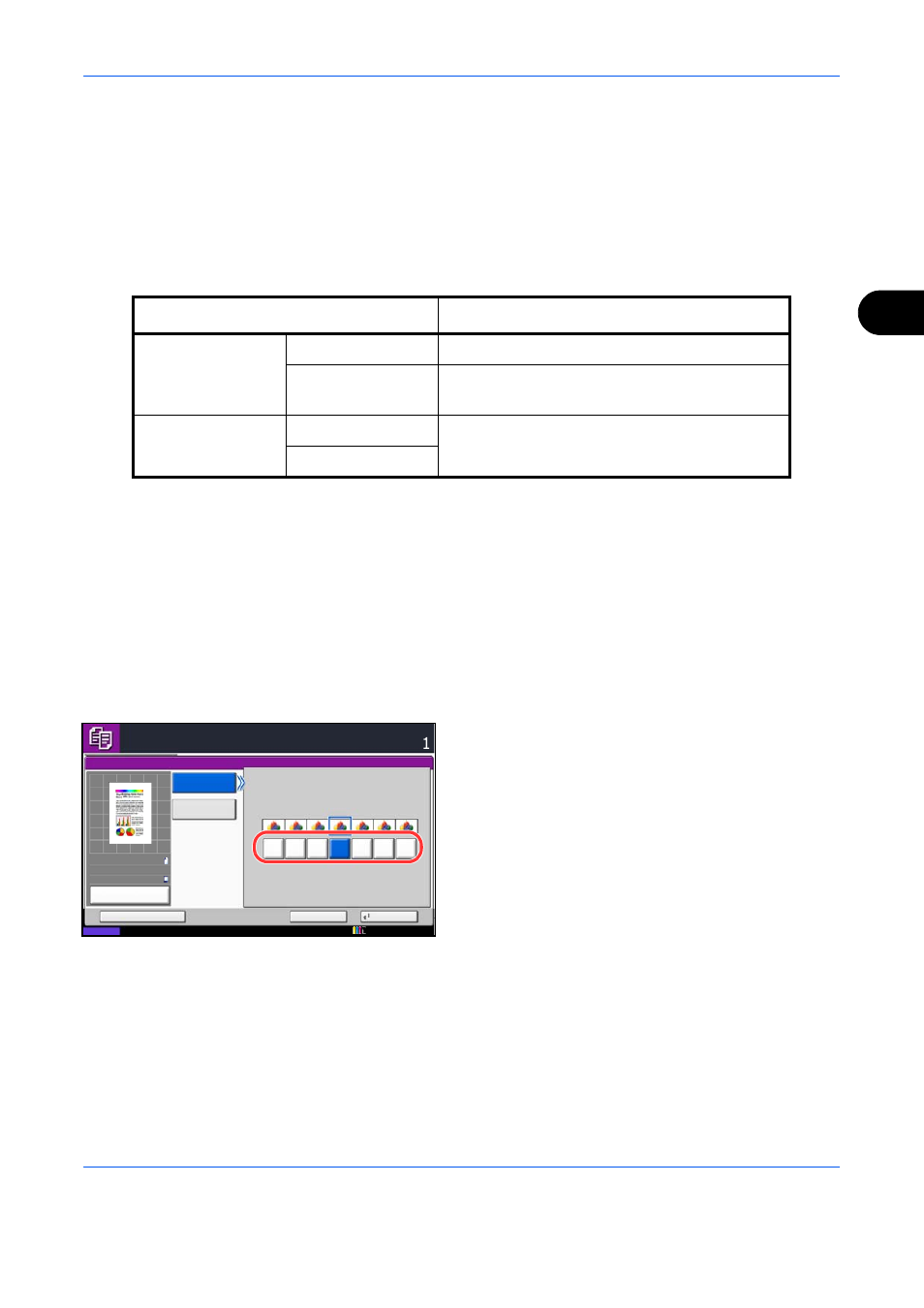
Kopierbetrieb
4-39
4
Schärfe einstellen
Die Schärfe von Kanten kann eingestellt werden. Wenn mit Bleistift geschriebene Originale oder Originale mit
unterbrochenen Linien aufgelegt werden, kann die Qualität verbessert werden, wenn [Schärfe] verwendet wird.
Wenn Vorlagen mit gepunktetem Muster wie zum Beispiel Fotos aus Magazinen kopiert werden, in denen
Moire* Effekte vorkommen, können Kanten weicher gezeichnet und der Effekt verringert werden, wenn
[Unscharf] gewählt wird.
Die nachstehende Tabelle zeigt die verfügbaren Einstellungen.
* Muster, die durch ungleiche Verteilung von Punkten entstehen.
Gehen Sie wie folgt vor, um die Schärfe einzustellen.
1
Drücken Sie die Taste Kopieren.
2
Legen Sie das Original auf die Glasplatte.
3
Tippen Sie auf [Farbe/Bildqualität] und dann auf
[Schärfe].
4
Tippen Sie auf [Alle] oder [Text/Feine Linien].
5
Bei Auswahl von [Alle], tippen Sie auf [-3] bis [3]
(Unscharf - Schärfer), um die Schärfe einzustellen.
Bei Auswahl von [Text/Feine Linien], tippen Sie auf
[0] bis [3] (Normal - Schärfer), um die Schärfe
einzustellen.
6
Tippen Sie auf [OK].
7
Drücken Sie die Taste Start. Der Kopiervorgang
beginnt.
Menüpunkt
Detail
Alle
Schärfer
Der Bildumriss wird stärker betont.
Unscharf Der
Bildumriss
wird
verwischt. Dies verringert
den Moire* Effekt.
Text/Feine Linien
Normal
Buchstaben und Linien erscheinen schärfer.
Nur Text und feine Linien werden verstärkt.
Schärfer
Schärfe
Kopien
Status
Abbrechen
OK
Schnellwahl
Schärfer
Unscharf
0
1
2
3
-1
-2
-3
Text/
Feine Linien
Alle
100%
A4
A4
Vorschau
Original
Zoom
Papier
:
:
:
Kopierbereit. (Mehrfarbig)
12/12/2011 10:10
Schärfe